origin提取图片中数据
来源:网络收集 点击: 时间:2024-01-24第一步:下载完后双击运行即可安装,安装后启动origin,在tools中选择digitizer,弹出digitizer对话框
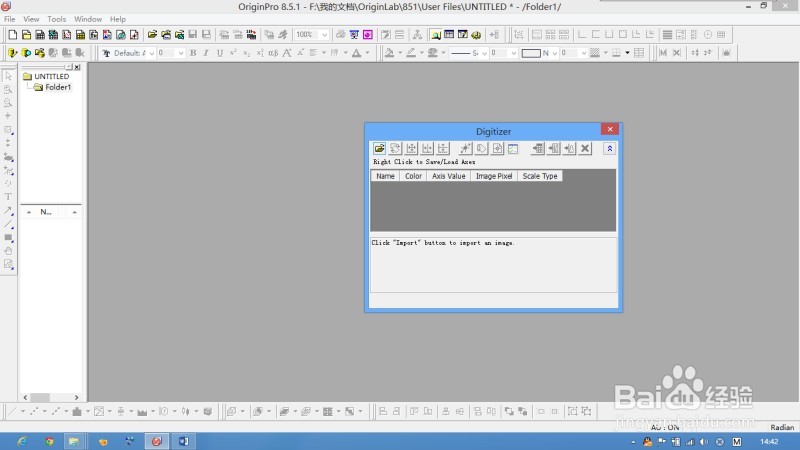 2/6
2/6第二步:点击打开图标,选择要处理的图片
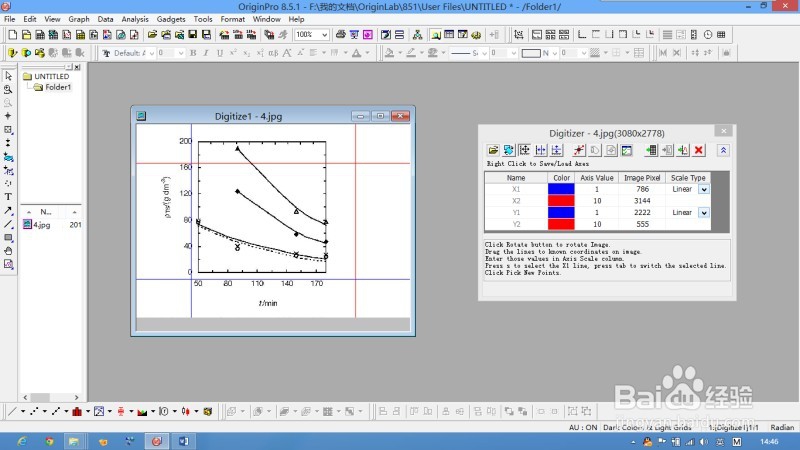 3/6
3/6第三步:设置x和y坐标,在digitizer中,有x1、x2、y1、y2四个坐标,对应左边图有4条线,点击digitizer上面第4个按钮可显示x参考线,第5个按钮可显示y参考线。将x1的axisvalue值设置为80,并将图上对应的垂线移动到横坐标80处,x2的axisvalue值设置为170,并将图上对应的垂线移动到横坐标170处,然后可将xreference这条线移动到一个知道刻度的位置,看对应的axisvalue的值是否与刻度接近,一般只要上面x1、x2对齐,xreference的值就会很接近刻度值。y1、y2按上面方法设置好便可进入下一步。
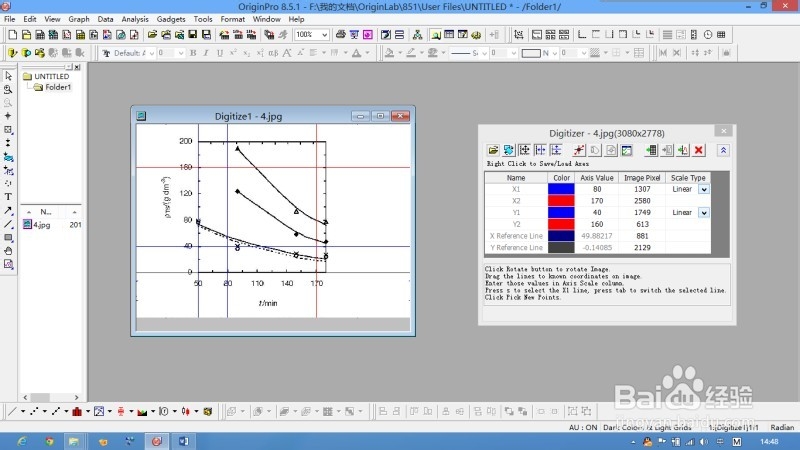 4/6
4/6第四步:选择数据,选择digitizer对话框上第6个按钮(picknewpoints),然后在线上选择点,此时出现的两个对话框,getpoints和datadisplay,其中datadisplay显示的是当前点在图片中的像素位置,getpoints显示的是根据x1、x2;y1、y2计算出来的点的坐标,即要提取的数据。单击两次便会在此确定一个点,后面的表格中会记录此点的数据。软件会根据这些点自动连成红色的线。


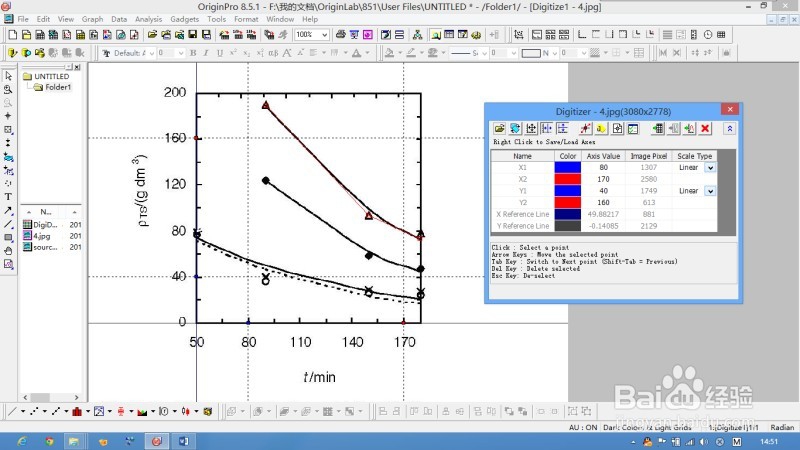 5/6
5/6第五步:第一条线确定后,点击getpoints上的done即可完成,如果还需要确定第二条线,点击digitizer对话框上的第8个按钮startnewdata,开始第二条线的确定,如此将所有确定完后,双击DigiData表格,便会看到刚才确定点的坐标。
 6/6
6/6第六步:选中这些数据,点击下面的绘图模板中的散点图,便可绘制出散点图
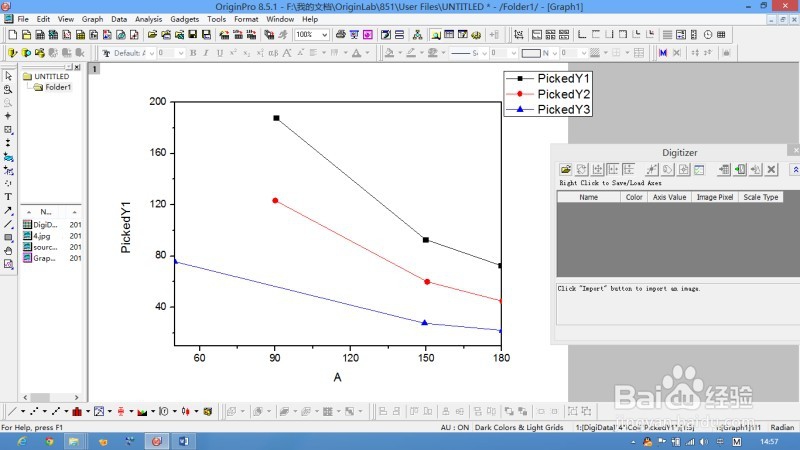 origin提取
origin提取 版权声明:
1、本文系转载,版权归原作者所有,旨在传递信息,不代表看本站的观点和立场。
2、本站仅提供信息发布平台,不承担相关法律责任。
3、若侵犯您的版权或隐私,请联系本站管理员删除。
4、文章链接:http://www.1haoku.cn/art_5215.html
 订阅
订阅